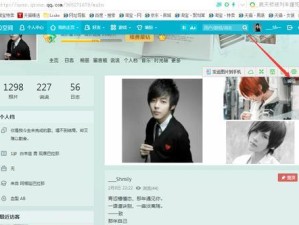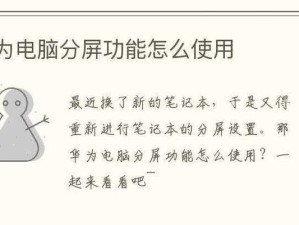随着我们在电脑上存储大量的文件和数据,C盘的空间往往会变得拥挤不堪。这不仅会影响电脑的运行速度和性能,还可能导致系统崩溃。定期清理C盘是保持电脑健康运行的重要步骤。本文将介绍如何有效地清理C盘中的文件,以优化电脑性能并释放空间。

删除临时文件
临时文件是电脑在运行过程中生成的一些临时数据,它们占据了大量的C盘空间。可以通过在Windows系统的搜索栏中输入"%temp%",打开临时文件夹,并手动删除其中的文件和文件夹来清理。
清除回收站
回收站是存放已删除文件的临时存储位置,如果长时间未清空,其中的文件会占据大量的空间。可以通过右键点击回收站图标,选择"清空回收站"来清理其中的文件。
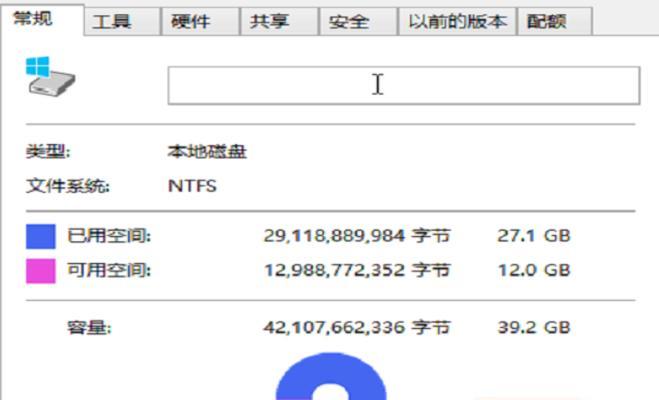
卸载不常用的程序
在控制面板中找到"程序和功能",可以列出已安装在电脑上的所有程序。卸载那些长时间未使用或不再需要的程序,以释放C盘空间。
清理系统文件
在控制面板的"系统和安全"中找到"磁盘清理"工具,可以选择清理系统文件。这将删除一些不必要的系统文件,如临时安装文件和错误报告,从而节省C盘空间。
整理下载文件夹
下载文件夹是存放从互联网下载的文件的位置,这些文件可能会占据大量的空间。可以按时间顺序整理这些文件,删除不再需要的旧文件,以释放C盘空间。

清理浏览器缓存
浏览器缓存是存储网页和多媒体文件的位置,如果长时间未清理,会占据大量的磁盘空间。可以在浏览器的设置中找到清除缓存的选项,定期清理缓存可以释放C盘空间。
移动或删除大型文件
查找并删除C盘中的大型文件,如电影、视频或游戏安装包。这些文件往往占据了大量的磁盘空间,移动到其他磁盘或删除可以有效地释放C盘空间。
清理系统日志
在控制面板中找到"管理工具",进入"事件查看器"。在左侧的面板中,可以找到不同类型的日志文件,如应用程序日志和系统日志。删除不再需要的日志文件可以释放一些C盘空间。
清理垃圾邮件
在电子邮件客户端中,删除垃圾邮件可以节省一些C盘空间。垃圾邮件往往包含大量的附件,占据了邮件存储的空间。
压缩文件
对于一些不常使用的文件,可以使用压缩工具将其压缩成ZIP或RAR格式。压缩后的文件大小会变小,从而节省C盘空间。
清理桌面
桌面上堆积的大量文件和快捷方式也会占用C盘空间。整理桌面,删除不再需要的文件和快捷方式,可以释放空间。
清理无用的系统更新文件
在控制面板中找到"WindowsUpdate",选择"查看更新历史记录",然后点击"清除已安装的更新"。这将删除不再需要的系统更新文件,释放C盘空间。
清理系统恢复点
在控制面板中找到"系统和安全",选择"系统",然后点击"系统保护"。在弹出的窗口中,点击"清除",可以删除不再需要的系统恢复点,从而释放C盘空间。
使用磁盘清理工具
在Windows系统中,有一款名为"磁盘清理"的工具,可以通过它来清理C盘中的不必要文件。运行该工具,选择要清理的文件类型,即可释放C盘空间。
定期清理C盘
为了保持电脑的良好状态,建议定期清理C盘。可以设置一个固定的时间,每个月或每个季度进行一次C盘清理。
通过定期清理C盘中的文件,我们可以优化电脑的性能并释放空间。删除临时文件、清除回收站、卸载不常用的程序、清理系统文件等方法都可以帮助我们有效地清理C盘。保持C盘空间足够,有助于电脑的正常运行和提高工作效率。